パソコン版のLINEでもトークでスタンプや絵文字を使うことができます。
- パソコン版LINEでスタンプを使いたい
- パソコン版LINEで絵文字を使いたい
LINEスタンプや絵文字を使うとトークが華やかになりますし、気持ちも伝えやすいのでぜひ使ってみて下さい!
今回は、パソコンのLINEでスタンプや絵文字を使う方法を紹介します!
パソコンのLINEでスタンプや絵文字を使うには
パソコン:この記事はPC・パソコンで説明しています。
スタンプや絵文字を使うには
パソコンのLINEでスタンプや絵文字を使うには、いくつかの方法があります。
- スタンプや絵文字の候補を表示する(サジェスト機能)
- スタンプや絵文字を検索する
サジェスト機能とは
入力した文字に対して候補を表示することを「サジェスト機能」といいます。
LINEでは、文字を入力すると、その文字に関連のある言葉やスタンプ、絵文字が候補として表示されます。
パソコンのLINEでスタンプや絵文字の候補を表示する
スタートメニューからLINEを起動する
まずは、パソコンでLINEを起動しましょう。
パソコンの画面左下の「スタート」ボタンをクリックします。

スタートメニューが表示されるので、「LINE」をクリックします。

パソコンの「LINE」が起動します。
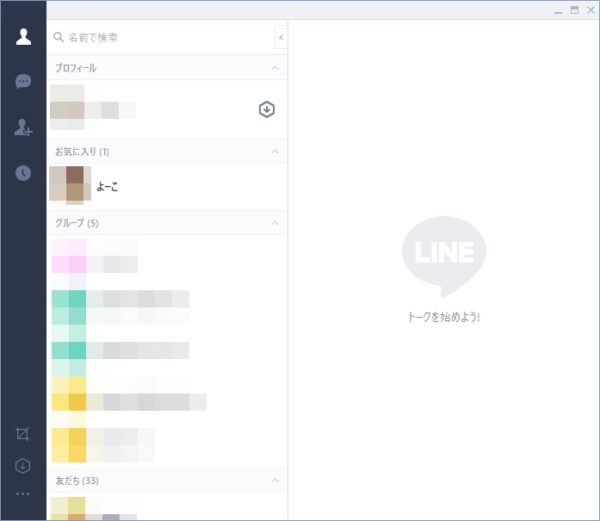
LINEの設定画面を表示する
パソコンのLINEの画面左下の「…」マークの「設定」をクリックします。

設定メニューが表示されるので、「設定」をクリックします。
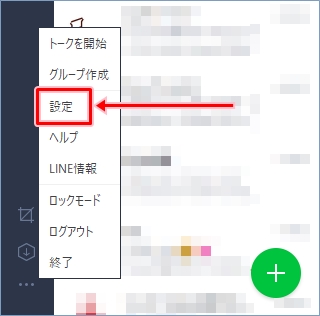
設定画面が表示されます。

サジェスト機能を有効にする
パソコンのLINEの画面左側の「トーク」をクリックします。
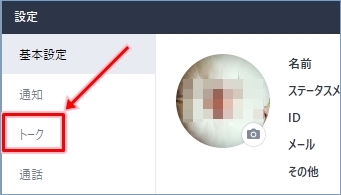
トークの設定画面の「スタンプのサジェスト表示」からサジェスト機能を設定します。
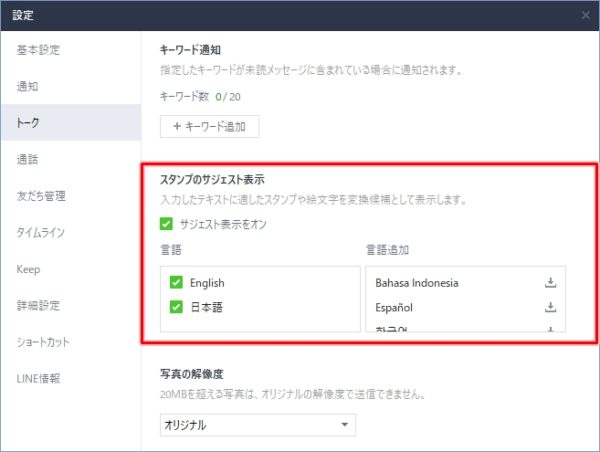
パソコンのLINEでサジェスト機能が有効になっていないときは、「サジェスト表示をオン」にチェックを入れてサジェスト機能を有効にします。

スタンプや絵文字の候補が表示される
トークで文字を入力すると、スタンプや絵文字の候補が表示されるようになります。
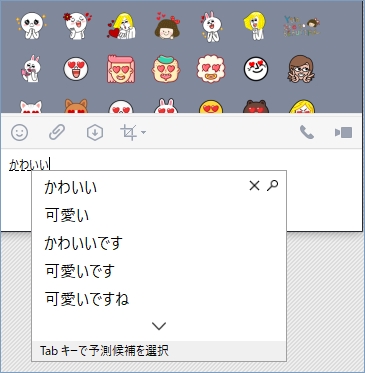
パソコンのLINEでスタンプや絵文字を検索する
トークを開く
パソコンのLINEで、友だちリストから友だちをクリックします。
(トークリストから同様の方法で友だちを選択することもできます。)
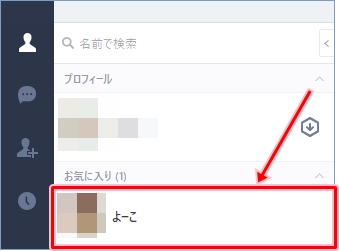
友だちのトークが開きます。
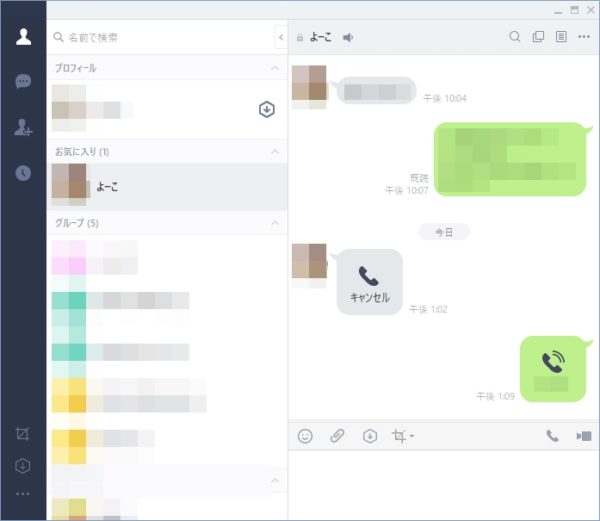
スタンプを検索する
パソコンのLINEで、友だちのトークルームのスタンプアイコンをクリックします。
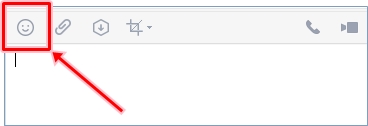
スタンプや絵文字を検索できる画面が表示されます。
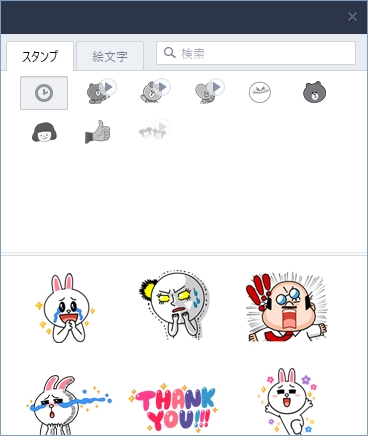
検索する文字を入力します。
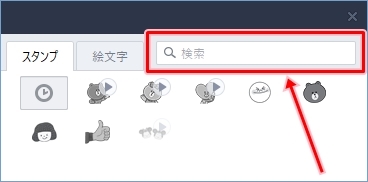
文字に関連したスタンプが表示されます。
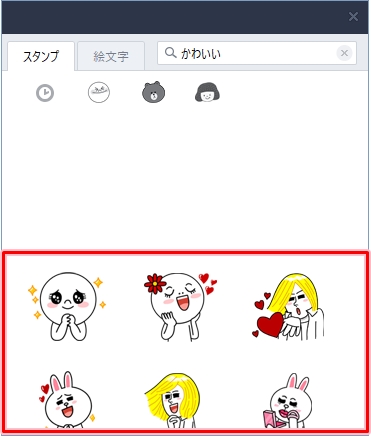
絵文字を検索する
画面左上のタブで、スタンプと絵文字の表示を切り替えることができます。
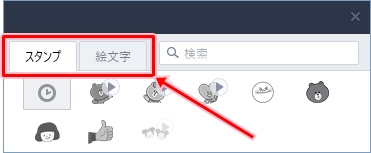
「絵文字」タブをクリックすると、検索した文字に関連する絵文字が表示されます。
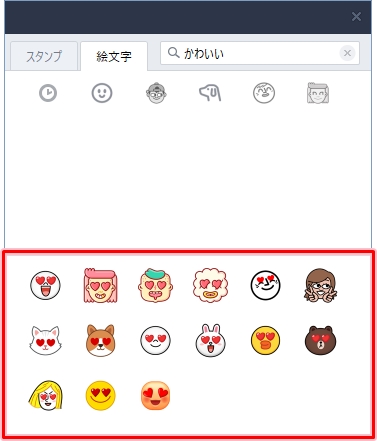
これで、パソコンのLINEで、トークにスタンプや絵文字を使うことができました。
スタンプや絵文字を使って、友だちとのトークがより盛り上がるといいですね!
以上、パソコンのLINEでスタンプや絵文字を使う方法でした。

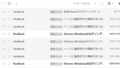
コメント